移动当前时间指示器 (CTI)

图层窗口中的 CTI
预览帧最基本的方式是通过移动或拖动当前时间指示器 (CTI) 进行手动预览。
时间标尺以可视方式表示合成、图层或素材项的时间维度。在“图层”或“素材”面板中,时间标尺显示在面板底部附近。对于“合成”面板,时间标尺显示在相应的“时间轴”面板中。不同面板中的时间标尺表示不同的持续时 间。“图层”或“素材”面板的时间标尺表示该面板的内容的持续时间;“时间轴”面板的时间标尺表示整个合成的持续时间。
在时间标尺上,当前时间指示器表示您正在查看或修改的帧。
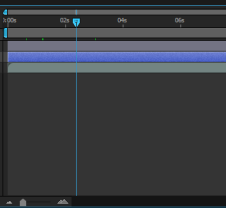
时间轴面板中的 CTI
- 要前进或后退一帧,请在“预览”面板中单击“下一帧”
 或“上一帧”
或“上一帧”  按钮,或按 Page Down或 Page Up。
按钮,或按 Page Down或 Page Up。 - 要前进或后退十个帧,请按住 Shift 键并单击“下一帧”或“上一帧”按钮,或按 Shift+Page Down 或 Shift+Page Up。
- 要前进特定时间段或帧数,请单击当前时间显示,然后输入加号 (+),后跟要前进的时间代 码或帧数。例如,输入+20 可前进 20 帧,或输入1:00 可前进一秒。在该值前加减号 (-) 可后退。例如,输入+-20 可后退 20 帧,或输入+-1:00 可后退一秒。
- 要转到第一帧或最后一帧,请在“预览”面板中单击“第一帧”
 或“最后一帧”
或“最后一帧”  按钮,或按
Home 或 End。
按钮,或按
Home 或 End。 - 要转到工作区域的第一个或最后一个帧,请按 Shift+Home 或 Shift+End。
- 要转到特定帧,请单击时间标尺;单击“素材”、“图层”、“合成”或“时间轴”面板的当前时间显 示;或按 Alt+Shift+J (Windows) 或 Option+Shift+J (Mac OS)。还可以在“时间轴”面板中拖 动当前时间显示以修改值。
- 按住 Shift 拖动当前时间指示器与关键帧、标记、进出点、合成的开始或结尾、或工作区域 的开始或结尾对齐。
如果在预览正在播放时拖动 CTI,则预览将会停止。要划动 CTI 而不停止预览,请在按住 Option/Alt 键的同时划动。

